Win10 でアプリケーションをワンステップでアンインストールする方法に関する詳細なチュートリアル
多くの友人が win10 システムを使い始めました。このシステムは以前のバージョンのシステムから大きく変更されており、プログラムをアンインストールしたり、Win10 の場所が分からなかったりするなど、操作に慣れていない友人もいます。操作が完了したので、win10 でアプリケーションをアンインストールする方法を見てみましょう。
Win10 アプリケーションのアンインストール チュートリアル:
1. デスクトップの左下隅にある [スタート] メニューをクリックします。
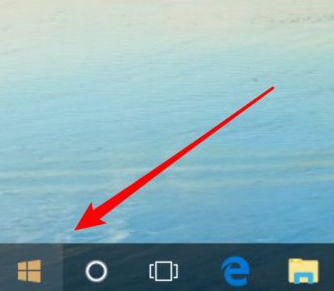
#2. 開いたら、左側の設定アイコンをクリックします。
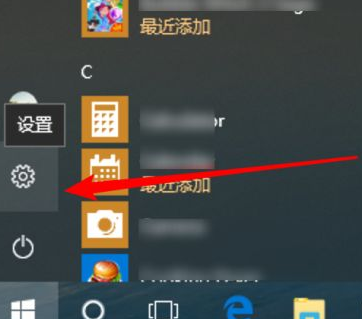
#3. 設定ウィンドウを開き、ここで「適用」をクリックします。
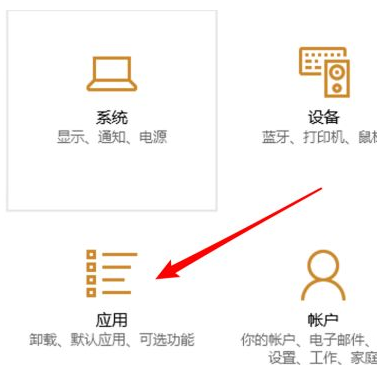
#4. [アプリと機能] をクリックして最初の項目を選択します。
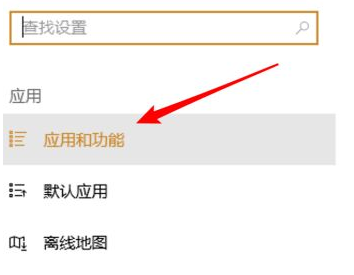
#5. 開くと、コンピューターにインストールされているすべてのプログラムが表示され、適用されます。
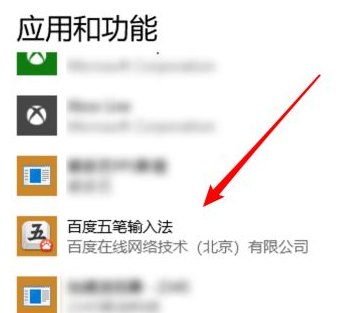
#6. アンインストールするアプリケーションをクリックすると、下に「アンインストール」ボタンが表示されます。
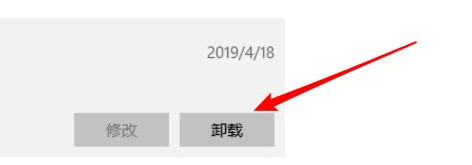
#7. クリックすると確認画面が表示されますので、その画面上のアンインストールボタンをクリックしてください。
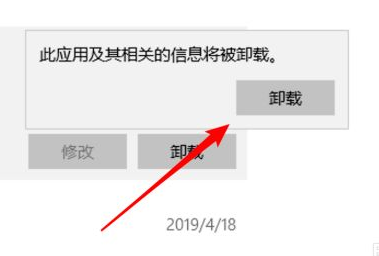
#8. アンインストールが完了したら、[OK] ボタンをクリックします。
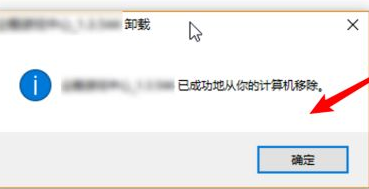
#上記は win10 でのアプリケーションのアンインストールに関するチュートリアルです。
以上がWin10 でアプリケーションをワンステップでアンインストールする方法に関する詳細なチュートリアルの詳細内容です。詳細については、PHP 中国語 Web サイトの他の関連記事を参照してください。

ホットAIツール

Undresser.AI Undress
リアルなヌード写真を作成する AI 搭載アプリ

AI Clothes Remover
写真から衣服を削除するオンライン AI ツール。

Undress AI Tool
脱衣画像を無料で

Clothoff.io
AI衣類リムーバー

AI Hentai Generator
AIヘンタイを無料で生成します。

人気の記事

ホットツール

メモ帳++7.3.1
使いやすく無料のコードエディター

SublimeText3 中国語版
中国語版、とても使いやすい

ゼンドスタジオ 13.0.1
強力な PHP 統合開発環境

ドリームウィーバー CS6
ビジュアル Web 開発ツール

SublimeText3 Mac版
神レベルのコード編集ソフト(SublimeText3)

ホットトピック
 7488
7488
 15
15
 1377
1377
 52
52
 77
77
 11
11
 19
19
 40
40


